闲鱼50块淘了个d2550的迷你主机准备来搞个群晖,群晖这东西用久了真的很好用,对于家里设备比较多用户真的非常实用,爱游家里4台电脑,手机6个,电视2台互传文件看电影离线下载有了群晖非常方便,所以爱游这里就分享下安装群晖6.17及6.21的镜像。
首先我们准备一个硬盘16GB就差不多了,最好是固态的,很便宜。
DS3617xs-6.17up3(重制UEFI版)
1、采用UEFI引导模式制作而成。完美支持所有机器,包括蜗牛所有机器(主板必须设置成uefi类型启动,否则无法联机)
2、完美支持固态硬盘
3、已进行半洗白。
4、IMG包已经整合系统(型号S3617,版本号:6.17up3)并且完成安装,开机即可进入系统,账号为:admin 密码:123456
DS918+-6.21
注意:用918+二合一的前提是机器支持918+能够搜索得到
1、采用UEFI引导模式制作而成。完美支持所有机器,包括蜗牛所有机器(主板必须设置成uefi类型启动,否则无法联机)
2、完美支持固态硬盘
3、已进行半洗白。
4、IMG包已经整合系统(型号S918+,版本号:6.21)并且完成安装,开机即可进入系统,账号为:admin 密码:123456
DS3617xs-6.17(传统引导模式)
1、采用JUN的1.02b引导配合老骥伏枥的启动文件外加自制的GRLDR制作。
2、完美支持固态硬盘
3、已进行半洗白。
4、IMG包已经整合系统(型号S3617xs,版本号:6.17)并且完成安装,开机即可进入设置界面。2019/3/24更新说明:去除grub开机检测(部分蜗牛机器不插显示器无法开机已修复),增加unicode.pf2字库,精简大量不必要引导文件,增加启动界面英文版(有人看中文是乱码???的可以用这个,直接去除中文)
注意:
z最好使用16G的固态,可使用大于16G的介质,但是内部可用存储只有9G。因分区表对于新手比较难调整,推荐用16G的就好了不会造成浪费,如果自己稍微有些研究也是可以调整。
使用方法:将镜像写入介质即可,方法如最底下两张图片教程,需先用DiskGenius将所有分区删除,再通过DiskImage将镜像写入整个硬盘内。
镜像包压缩后有639M,需要解压出来,解压出来为14.2G,为整个硬盘的大小,小于此大小的镜像将无法正确写入,写入速度根据介质读写速度而定,正常十分钟内。
导入镜像后开机:
开机后:
输入群晖的http://群晖IP:5000,按照提示即可
调整磁盘镜的分区教程在这里
先刷好以上固件,打开DiskGenius专业版。
一.备份分区
先备份5个分区
1分区和2分区是保数据升级系统用的
3分区和4分区是引导用的吧
5分区我猜是默认安装的一些套件数据之类的吧,就是安装完好显示9.4G的那个分区
二,删除分区
删除3 4 5 分区,注意:一定要保存下分区表
三,重建分区
重建3 (esp) 4 分区,也和原来的格式一样哦,把 3 4 分区的镜像备份还原回去,
四,恢复分区
剩下的空间新建第5分区,和原来的格式一样,把5分区的镜像备份还原回去,然后把硬盘接回去吧,开机后会提示你的系统可以扩充,点下动作扩充,几分钟就好了,这样就不浪费你的固态盘了
这里说下 1 2 分区的妙用吧,损了几个盘的数据才得来的经验
群晖不像win,它没有系统盘的概念,只要接在群晖里面的硬盘,系统都会在硬盘前面建几个分区 2.4G 2G的就是raid的盘没有试过,亲测 basic 没有问题
步骤同上
数据盘也拿下来,把备份的1 2 分区数据还原到数据盘的 1 2 分区,等于就是把所有盘的系统同步成最新的了
接上群晖,修复一下就OK了
下载地址:
 此处内容已经被作者隐藏,请输入查看码查看内容请使用微信扫一扫右侧二维码,
此处内容已经被作者隐藏,请输入查看码查看内容请使用微信扫一扫右侧二维码,或者在微信里搜索公众号“五域美“发送“爱游博客”获取验证码
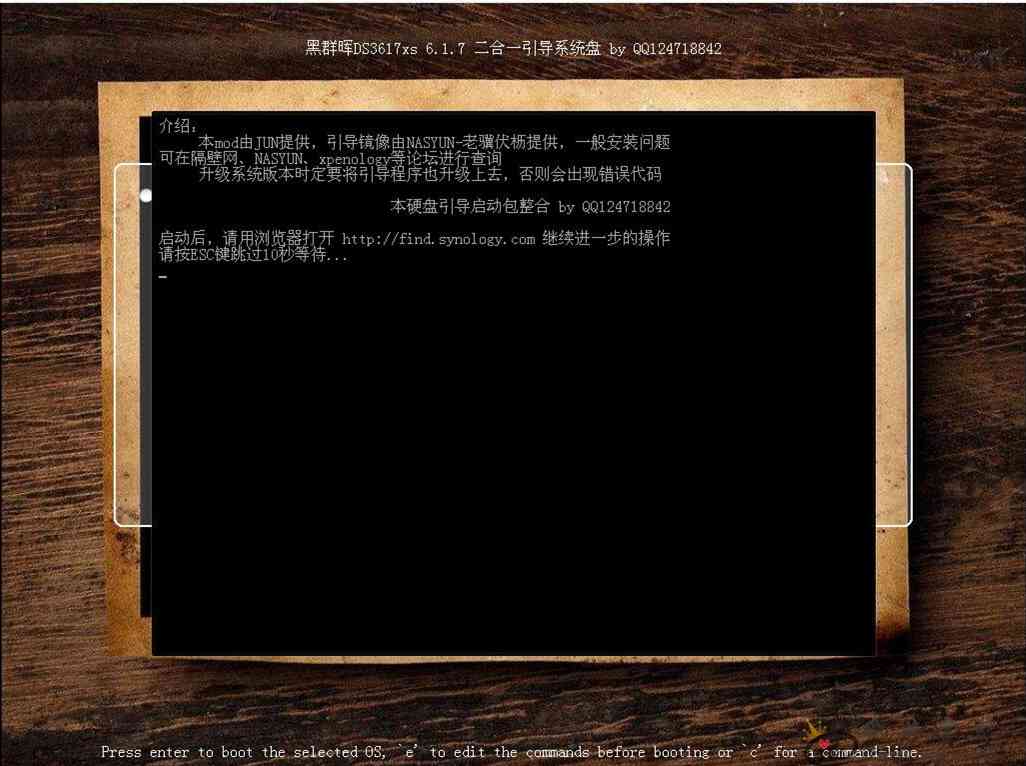


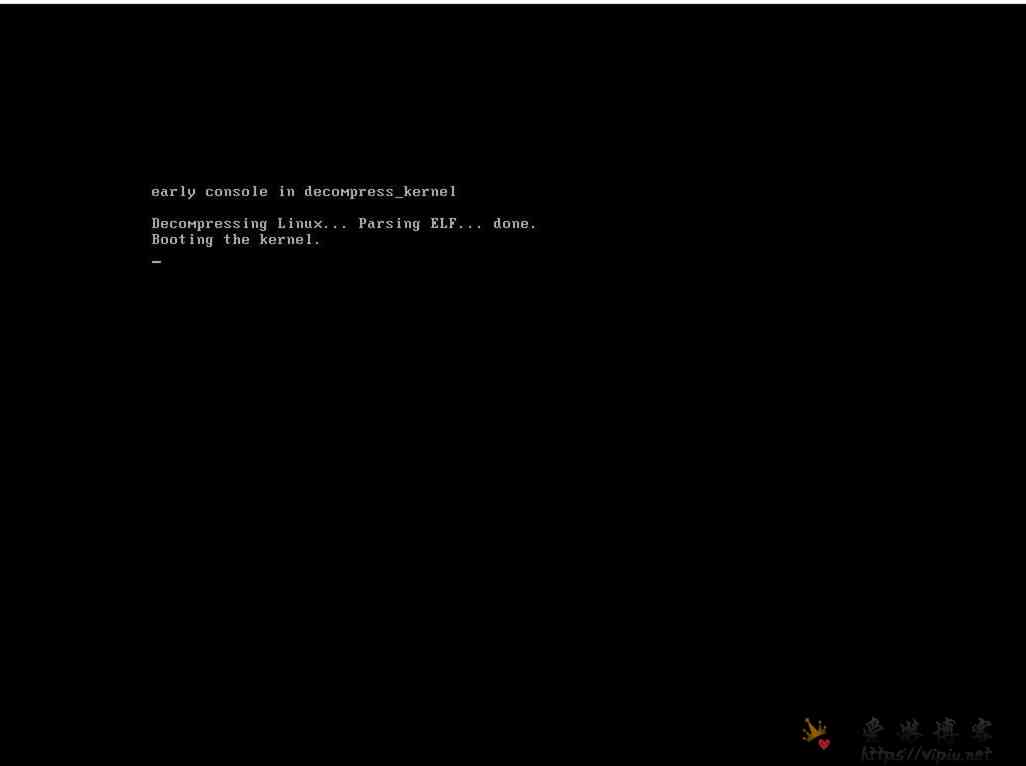
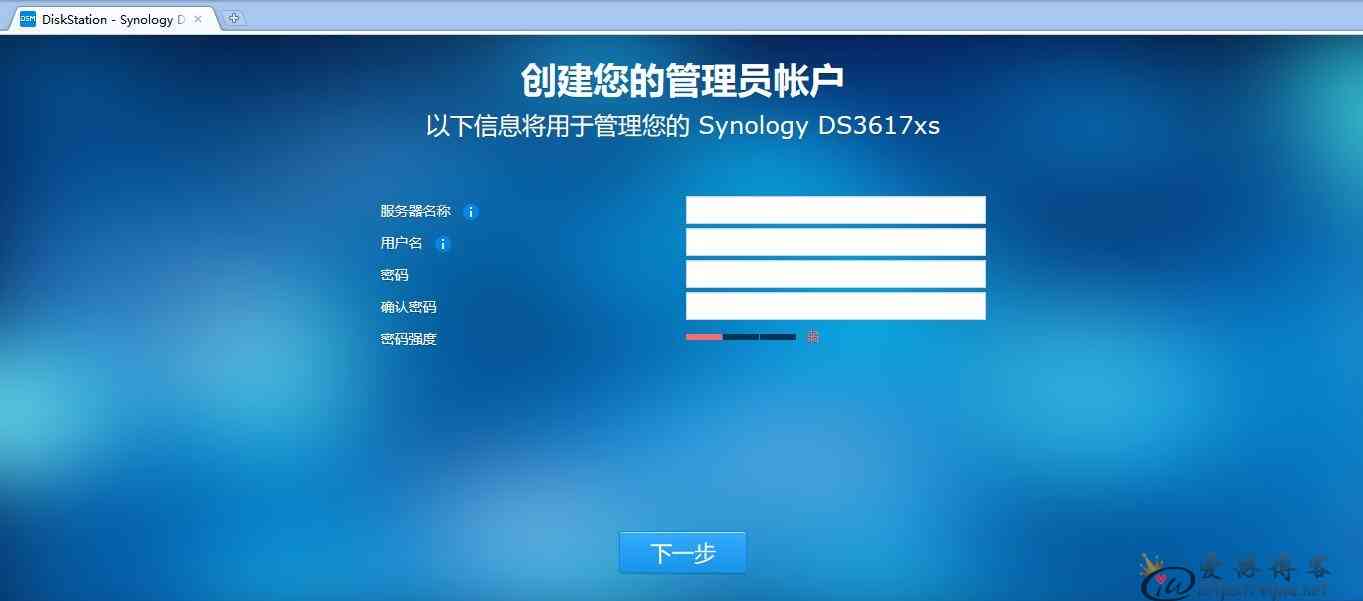
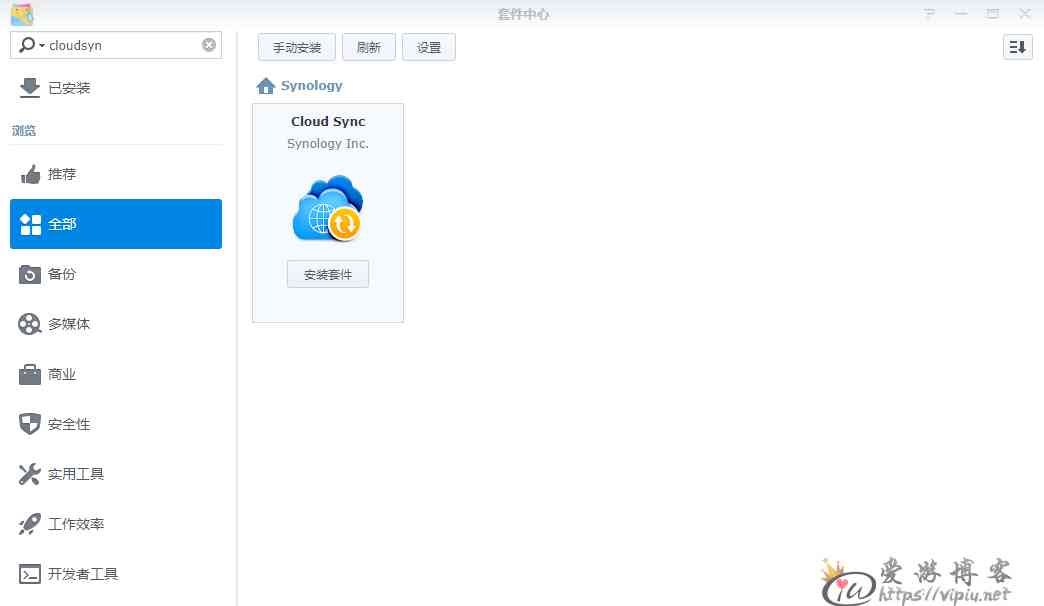

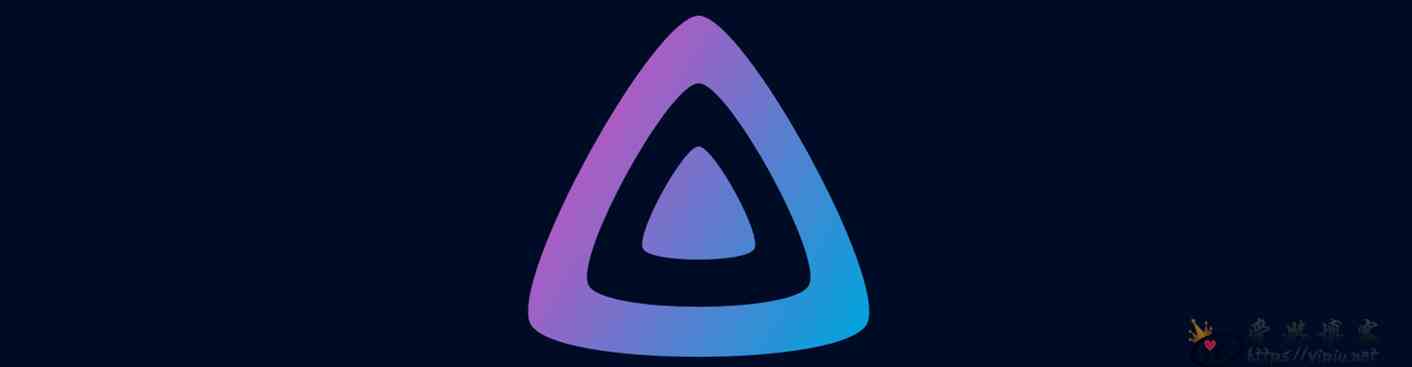


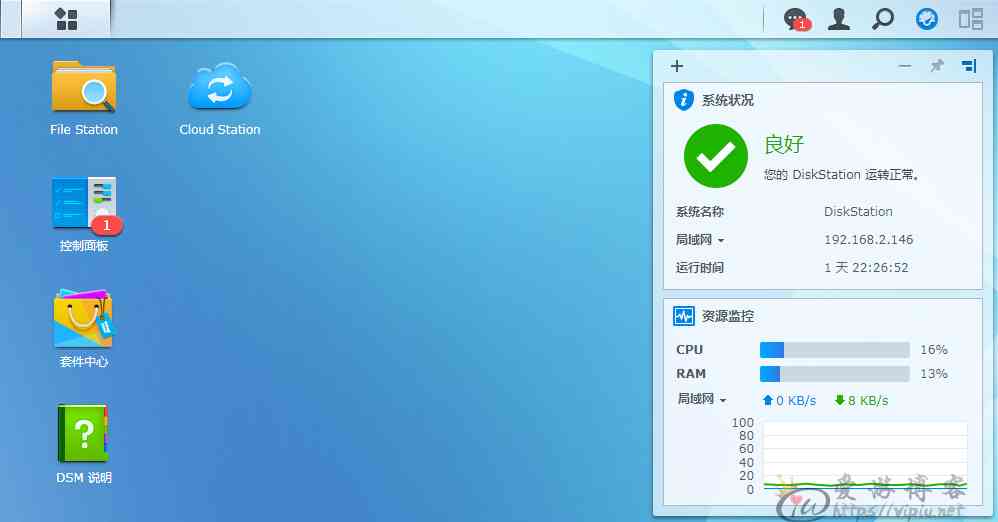
请先 !